Actualice su nombre de usuario Overwatch 2: una guía completa
Tu nombre en el juego Overwatch 2 es más que un apodo; Es su identidad en línea. Esta guía detalla cómo cambiar su Battletag (PC y multiplataforma) o consola Gamertag/ID de PSN (consola con discapacitado de juego cruzado).
Tabla de contenido
- ¿Puedo cambiar mi nombre en Overwatch 2?
- Cómo cambiar tu nombre en Overwatch 2
- Cambiar su nombre en PC
- Cambiar tu nombre en Xbox
- Cambiar tu nombre en PlayStation
- Recomendaciones finales
¿Puedo cambiar mi nombre en Overwatch 2?
¡Sí! Cambiar su nombre es sencillo, aunque el método depende de su plataforma y configuración de juego cruzado.
Cómo cambiar su nombre en Overwatch 2
Tu nombre en el juego está vinculado a tu cuenta Battle.net (Battletag).
Consideraciones clave:
- Cambio de nombre gratuito: Obtienes un cambio de Battletag gratis.
- Cambios de nombre de pago: Los cambios posteriores incurren en una tarifa (aproximadamente $ 10 USD; verifique los precios de su región en la tienda Battle.net).
- Play multiplataforma: Si está habilitado, use el método PC. Si está deshabilitado, use la configuración de su consola.
Cambiar su nombre en PC (o consola con reproducción multiplataforma)
-
Visite el sitio web oficial de Battle.net e inicie sesión.
-
Haga clic en su nombre de usuario actual (superior derecha).
-
Seleccione "Configuración de la cuenta".
-
Localice su Battletag y haga clic en el icono de lápiz "Actualizar" azul.
-
Ingrese su nuevo Battletag (adherido a las políticas de nombres de Blizzard).
-
Haga clic en "Cambie su battletag".
 IMGP%
IMGP%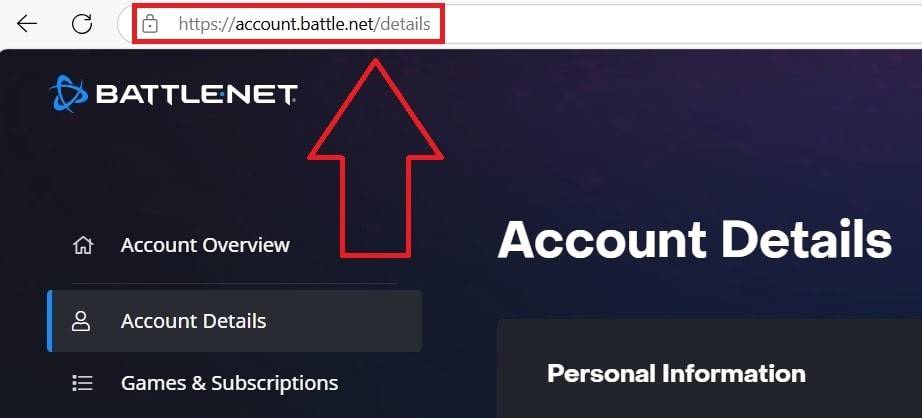 IMGP
IMGP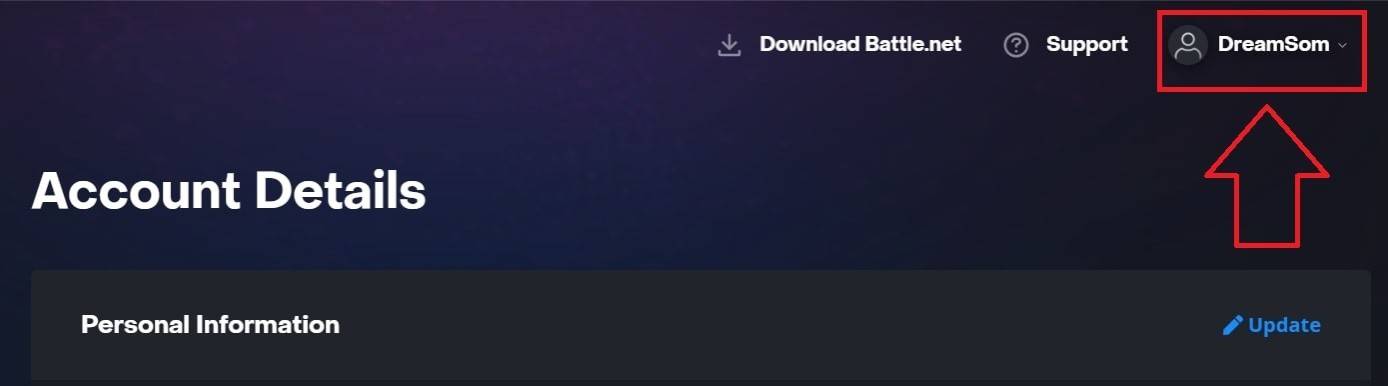 IMGP%
IMGP%
IMPORTANTE: Las actualizaciones pueden tardar hasta 24 horas en reflexionarse en todas las plataformas.
Cambiar su nombre en Xbox (Play multiplataforma deshabilitado)
- Presione el botón Xbox.
- Vaya a "Perfil y sistema", luego seleccione su perfil.
- Elija "mi perfil", luego "personalice el perfil".
- Haga clic en su Gamertag, ingrese su nuevo nombre y siga las indicaciones en pantalla.
 IMGP%
IMGP% IMGP
IMGP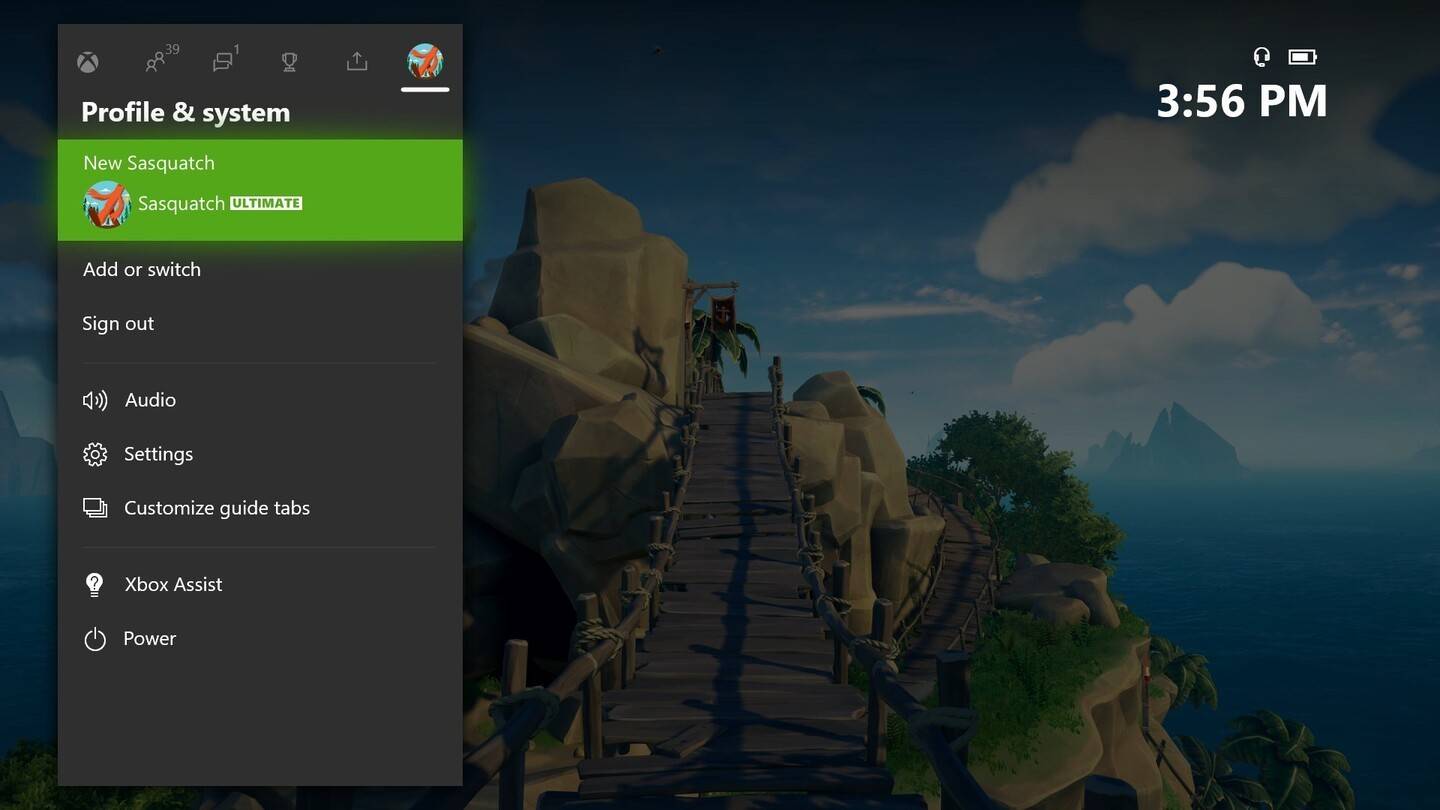 IMGP%
IMGP%
IMPORTANTE: Este cambio solo afecta a los jugadores de Xbox con discapacitados de juego cruzado.
Cambiar su nombre en PlayStation (Play de la plataforma cruzada deshabilitada)
-
Vaya a "Configuración".
-
Seleccione "Usuarios y cuentas", luego "Cuentas" y finalmente "Perfil".
-
Encuentre "ID en línea" y haga clic en "Cambiar ID en línea".
-
Ingrese su nuevo nombre y confirme.
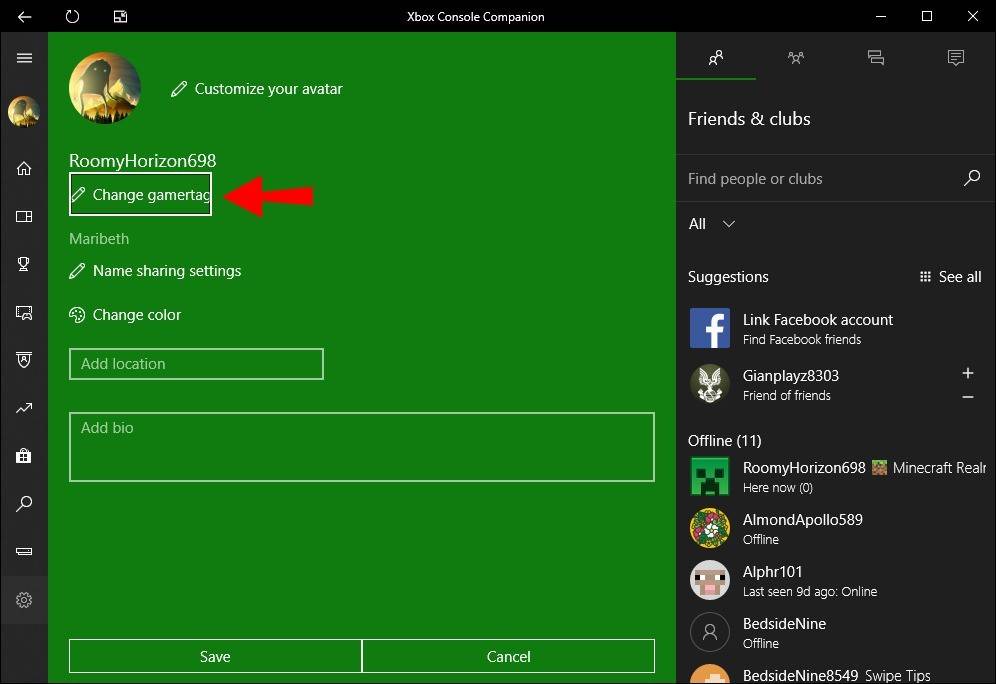 IMGP%
IMGP%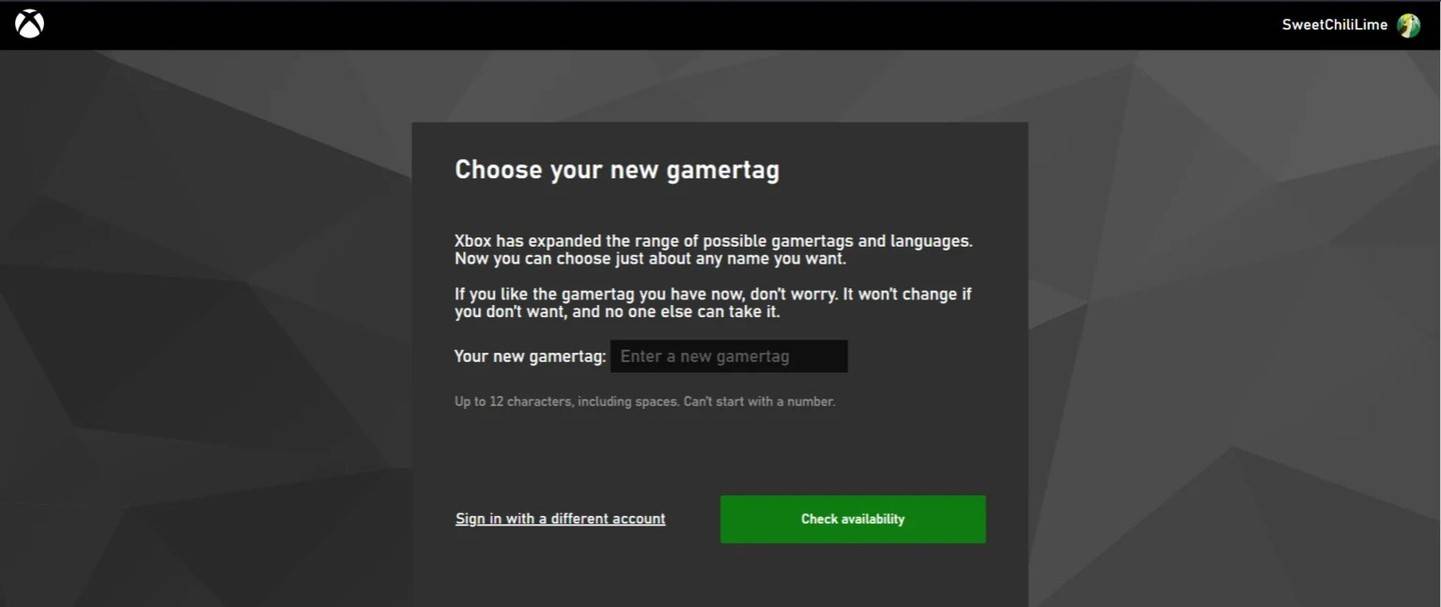 IMGP
IMGP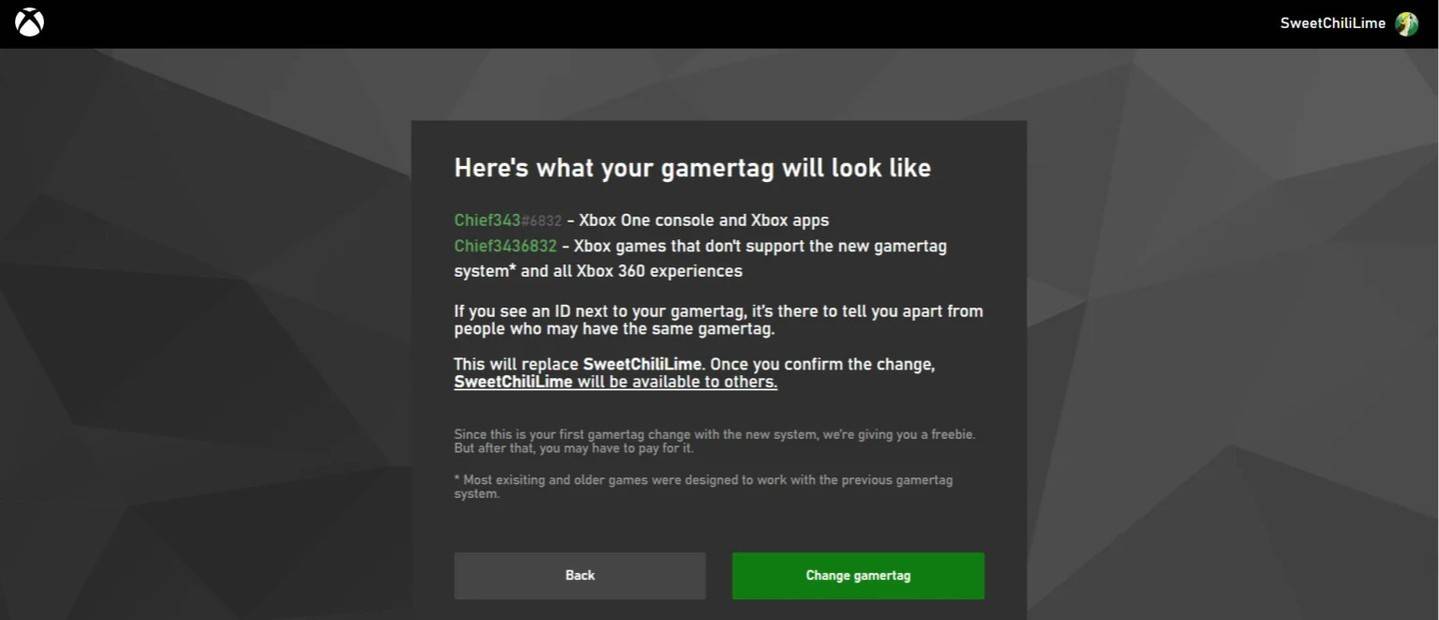 IMGP%
IMGP%
IMPORTANTE: Esto solo afecta a los jugadores de PlayStation con discapacitados de juego cruzado.
Recomendaciones finales
Elija el método que coincida con su plataforma y configuración de juego cruzado. Recuerde el límite de cambio de nombre gratuito y el costo de los cambios posteriores. Asegure fondos suficientes en su billetera Battle.net si es necesario.

 Últimas descargas
Últimas descargas
 Downlaod
Downlaod




 Las noticias más importantes
Las noticias más importantes








